ABONNIEREN SIE AUF YOUTUBE
Da die Uhrzeit immer in der Taskleiste sichtbar ist, können Sie sie schnell überprüfen, ohne zusätzliche Anwendungen oder Fenster öffnen zu müssen. Darüber hinaus können Sie jederzeit überprüfen, ob Windows 11 gut mit dem zugehörigen Zeitserver synchronisiert ist. Wenn Sie die Zeit immer zur Hand haben, können Sie Ihre Zeit auch besser verwalten. Wie andere Optionen können wir auch diese Zeit anpassen und deshalb werden wir heute sehen, wie man in Windows 11 auch die Sekunden anzeigt.
Eine der berüchtigtsten Beschwerden von Windows 11-Benutzern | Es lag daran, dass die Uhr in der Taskleiste nur die Stunden und Minuten, aber nicht die Sekunden anzeigen konnte. Um dies zu erreichen, waren Anwendungen von Drittanbietern erforderlich, was nicht unbedingt zu empfehlen ist. Nun, Microsoft hat sich die Beschwerden angehört und nun in seiner neuesten Version Version (derzeit im Windows-Insider-Programm verfügbar) können wir die Sekunden auf sehr einfache Weise anzeigen. Wenn Sie Teil des Windows-Insider-Programms sein möchten, besuchen Sie unseren Link:
TechnoWikis erklärt in wenigen Schritten, wie man die Sekunden in Windows 11 anzeigt.
So sehen Sie Sekunden in Windows 11
Wir können sehen, dass die Sekunden standardmäßig nicht sichtbar sind:
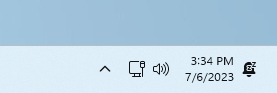
Um sie nun zu sehen, gehen wir zur Route:
- Start
- Einstellung
- Personalisierung
Klicken Sie dort auf „Taskleiste“, um Folgendes anzuzeigen:
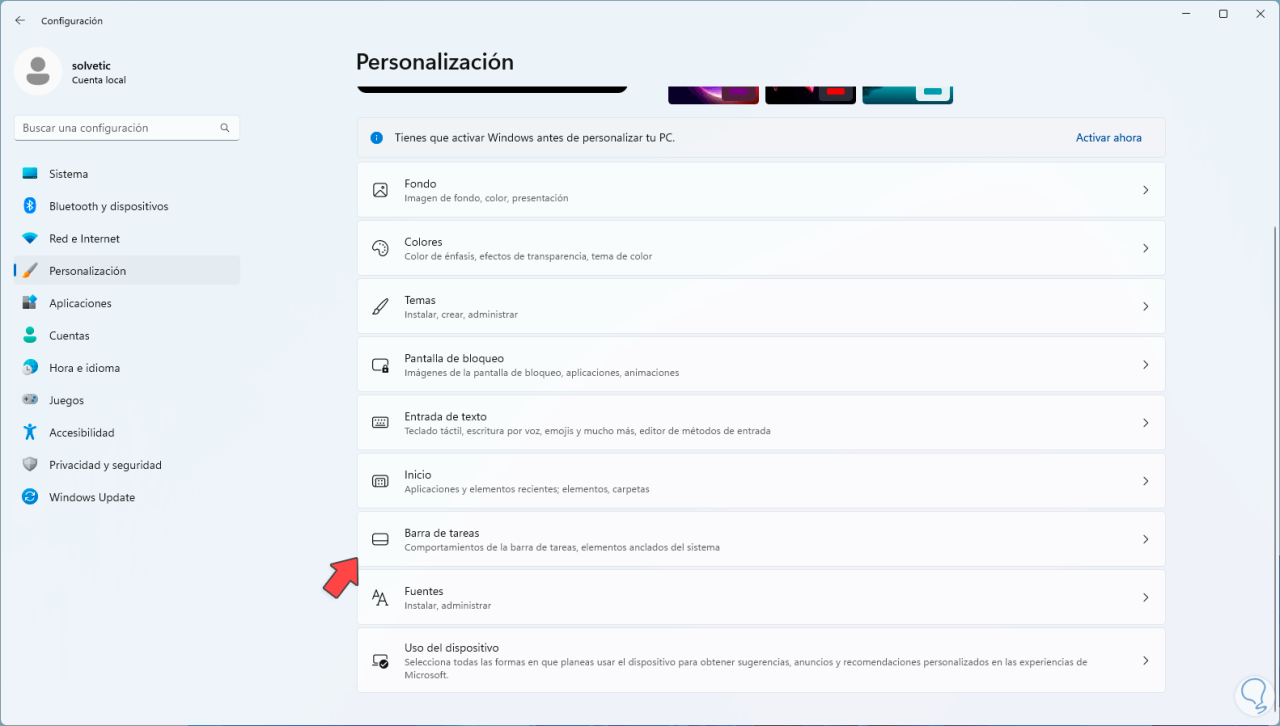 2
2
Dann klicken wir auf „Taskleistenverhalten“ und in den verfügbaren Optionen sehen wir Folgendes:
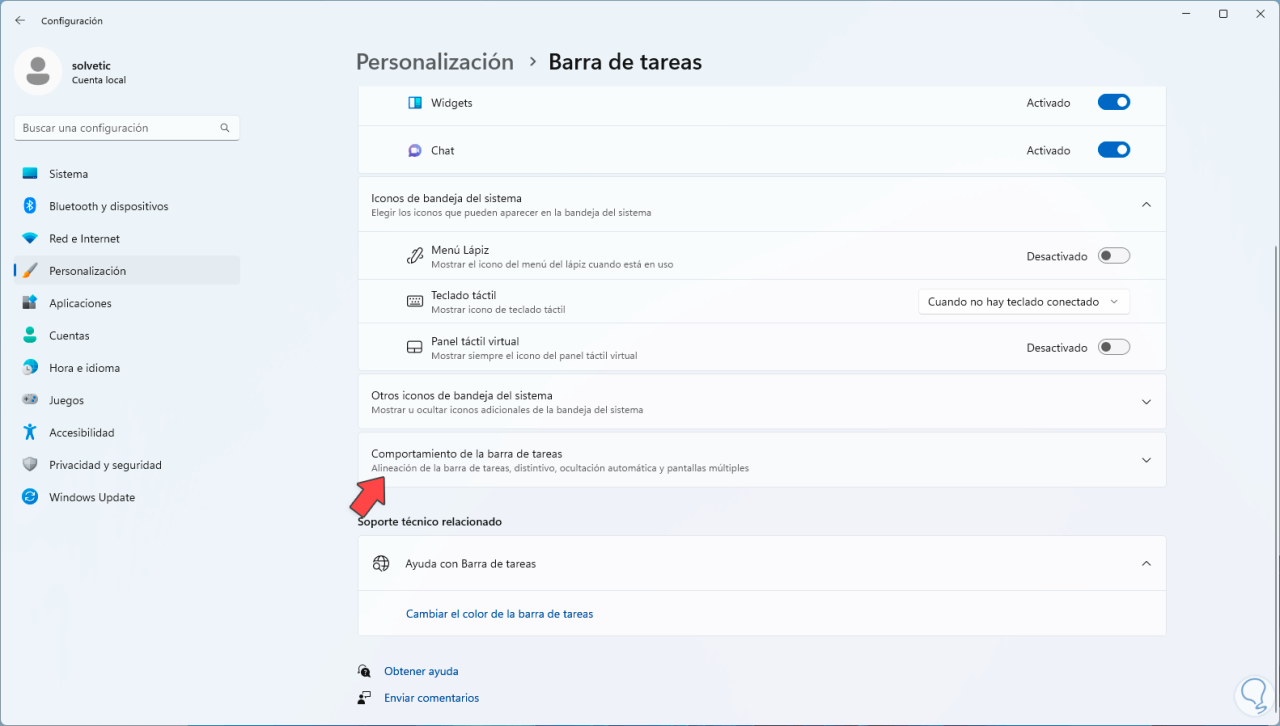
Wir werden das Kästchen „Sekunden auf der Uhr in der Taskleiste anzeigen (verbraucht mehr Energie)“ aktivieren:
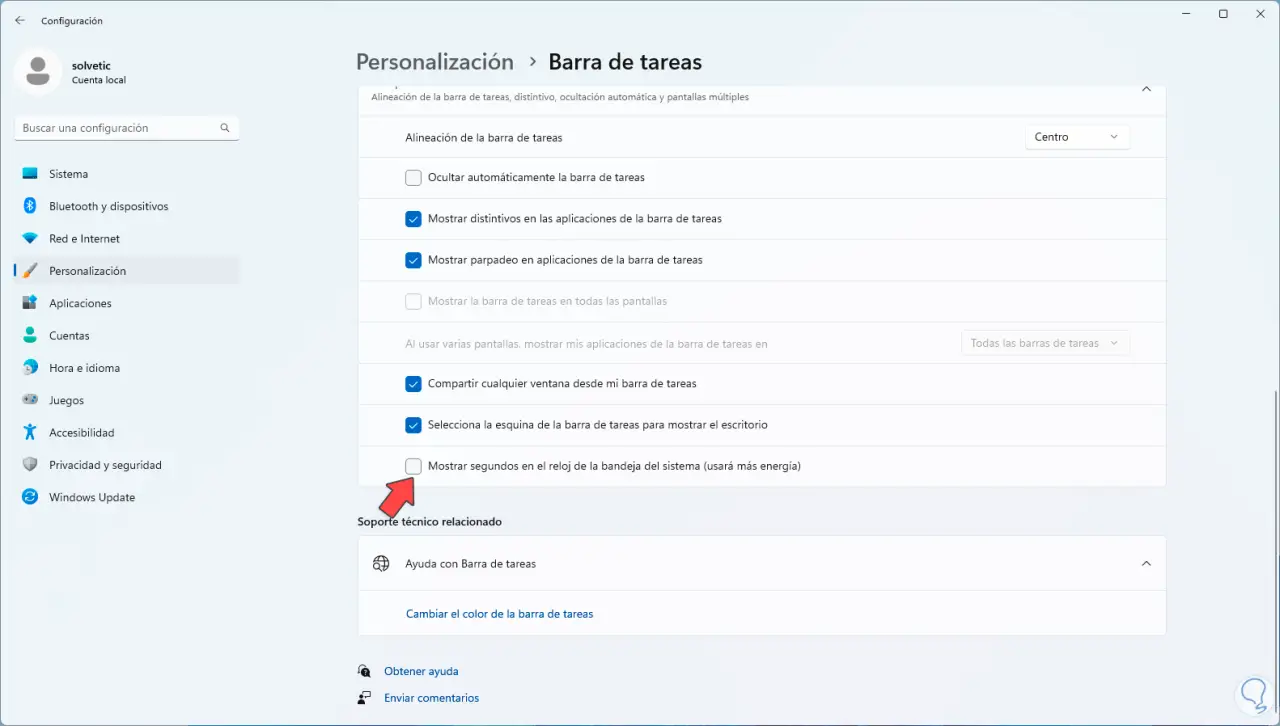
Wir sehen, dass die Option aktiviert ist:
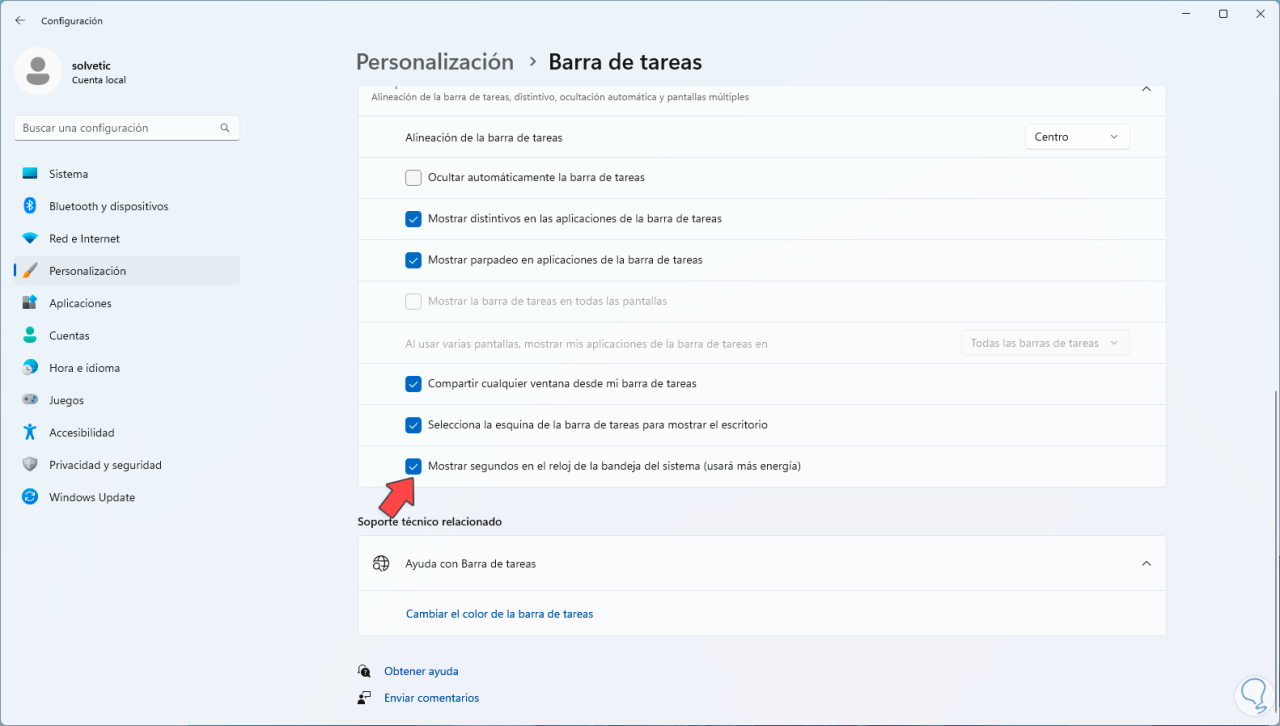
Jetzt werden der Zeit in der Taskleiste die Sekunden hinzugefügt:
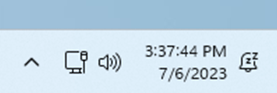
Wir sehen, dass dies in der neuesten Version von Windows ein wirklich einfacher und nützlicher Prozess für Tausende von Benutzern ist.